بیچ فائلوں کا استعمال کرتے ہوئے SFTP ٹرانسفرز کو خودکار کیسے بنایا جائے۔
کاروباروں، تنظیموں اور افراد کو اکثر سرورز اور دور دراز مقامات کے درمیان ڈیٹا منتقل کرنے کی ضرورت ہوتی ہے، اور ایسا کرنے کے لیے سب سے زیادہ محفوظ اور ورسٹائل طریقوں میں سے ایک سیکیور فائل ٹرانسفر پروٹوکول (SFTP) کے ذریعے ہے۔ SFTP ٹرانسفرز کو خودکار کرنے سے وقت کی بچت ہو سکتی ہے، غلطیوں کو کم کیا جا سکتا ہے اور ڈیٹا کی حفاظت میں اضافہ ہو سکتا ہے۔ اس مثال میں، ہم SFTP بیچ فائل آٹومیشن کی دنیا کا جائزہ لیں گے اور ایک مرحلہ وار مثال فراہم کریں گے جو یہ ظاہر کرتی ہے کہ بیچ فائلوں کا استعمال کرتے ہوئے SFTP ٹرانسفرز کو کیسے ترتیب دیا جائے اور اس پر عمل کیا جائے۔
SFTP کو سمجھنا
اس سے پہلے کہ ہم بیچ فائلز بنانے میں کودیں، SFTP کیا ہے اور یہ کیوں قیمتی ہے اس کا ٹھوس تصور ہونا ضروری ہے۔ SFTP FTP کا ایک محفوظ ورژن ہے جو ٹرانزٹ کے دوران ڈیٹا کو انکرپٹ کرتا ہے، جو اسے چھپنے/حملہ کرنے اور غیر مجاز رسائی کے خلاف مزاحم بناتا ہے۔ یہ وسیع پیمانے پر فائلوں کو نیٹ ورکس پر محفوظ طریقے سے منتقل کرنے کے لیے استعمال کیا جاتا ہے، خاص طور پر ریموٹ سرور مینجمنٹ، بیک اپ آپریشنز، اور تنظیموں کے درمیان ڈیٹا شیئرنگ کے لیے۔
SFTP کے لیے شرائط:
SFTP ٹرانسفرز کو خودکار کرنا شروع کرنے کے لیے، ہمیں درج ذیل شرائط کی ضرورت ہے:
1۔ SFTP سرور تک رسائی : یقینی بنائیں کہ ہمیں ایک SFTP سرور تک رسائی حاصل ہے جہاں ہم فائلیں اپ لوڈ یا ڈاؤن لوڈ کرنے کا ارادہ رکھتے ہیں۔
2. SFTP کلائنٹ سافٹ ویئر : ہماری مقامی مشین پر ایک SFTP کلائنٹ انسٹال کریں۔ مقبول انتخاب میں WinSCP، FileZilla، یا Linux پر بلٹ ان OpenSSH SFTP کلائنٹ بھی شامل ہیں۔ SFTP سرور - Filezilla ڈاؤن لوڈ اور انسٹال کریں۔ اسے سننے والے بندرگاہ اور صارف کی اسناد پر کنفیگر کریں۔
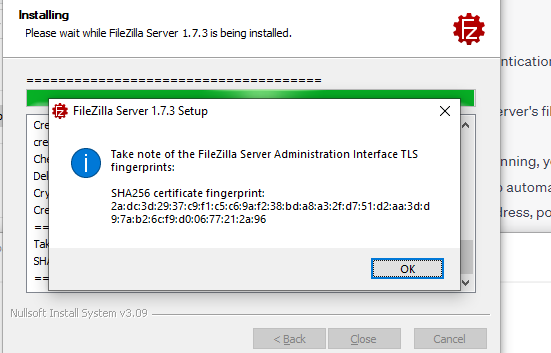
کامیاب تنصیب۔
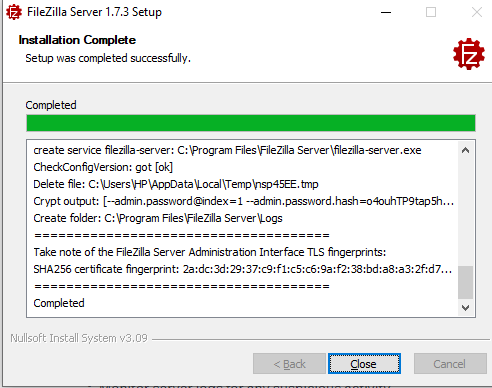
اب، سرور سے جڑیں۔ اس علم کے ساتھ، افراد اور تنظیمیں اپنے ورک فلو کو بہتر بنانے، ڈیٹا کی سالمیت کو محفوظ بنانے، اور بالآخر زیادہ سے زیادہ آپریشنل کارکردگی حاصل کرنے کے لیے آٹومیشن کی طاقت کا استعمال کر سکتے ہیں۔
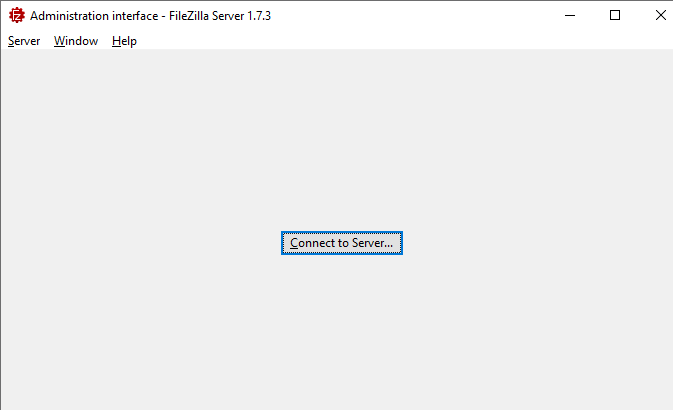
میزبان پورٹ اور سیکیورٹی کلید کی وضاحت کریں۔
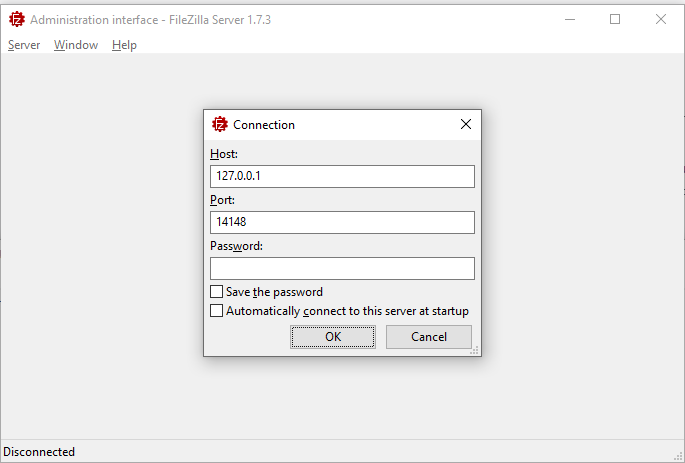
SFTP سرور اب چلنا شروع ہو جائے گا۔ ہم بیچ اسکرپٹ کو سرور پر فائلوں کو شامل کرنے یا چھوڑنے کے لیے استعمال کر سکتے ہیں۔
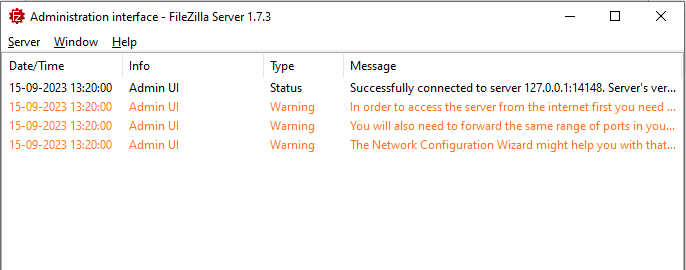
3. بیچ فائل ایڈیٹر : ہم ایک سادہ ٹیکسٹ ایڈیٹر جیسے نوٹ پیڈ (ونڈوز) یا کوئی بھی کوڈ ایڈیٹر استعمال کرسکتے ہیں جسے ہم ترجیح دیتے ہیں۔
ہماری بیچ فائل کی تیاری
بیچ فائل ایک اسکرپٹ ہے جس میں کمانڈز کی فہرست ہوتی ہے جو ترتیب وار چلائی جا سکتی ہے۔ اس صورت میں، ہم ایک بیچ فائل بناتے ہیں جو SFTP ٹرانسفرز کو خودکار کرتی ہے۔ یہاں ایک بنیادی اسکرپٹ ہے:
@ بازگشت بندبازگشت SFTP بیچ ٹرانسفر شروع ہو رہا ہے۔
:: اپنی SFTP کمانڈز یہاں شامل کریں۔
بازگشت SFTP بیچ کی منتقلی مکمل ہو گئی۔
توقف
آئیے اب اس اسکرپٹ لفظ کو لفظ بہ لفظ توڑتے ہیں:
@echo آف - یہ لائن ہر کمانڈ کے ڈسپلے کو روکتی ہے جیسا کہ اس پر عمل درآمد ہوتا ہے، اسکرپٹ کو کلینر بناتا ہے۔
echo SFTP بیچ ٹرانسفر شروع کر رہا ہے۔ - یہ لائن صرف SFTP منتقلی کے آغاز کی نشاندہی کرنے کے لیے ایک پیغام دکھاتی ہے۔
:: اپنی SFTP کمانڈز یہاں شامل کریں۔ - یہ وہ جگہ ہے جہاں آپ SFTP کمانڈز داخل کرتے ہیں جو آپ کے مخصوص ٹرانسفر آپریشنز کے لیے ضروری ہیں۔
echo SFTP بیچ ٹرانسفر مکمل ہو گیا۔ - بیچ کی منتقلی مکمل ہونے پر یہ ایک پیغام دکھاتا ہے۔
توقف - یہ عمل درآمد کے بعد کمانڈ پرامپٹ ونڈو کو کھلا رکھتا ہے جو آپ کو کسی بھی ممکنہ غلطی کا جائزہ لینے کی اجازت دیتا ہے۔
SFTP کمانڈز شامل کرنا
اب، آئیے اپنی بیچ فائل میں SFTP کمانڈز شامل کریں۔ یہ کمانڈز ہمارے مخصوص استعمال کے معاملے کے لحاظ سے مختلف ہوں گے، لیکن SFTP سرور پر فائل اپ لوڈ کرنے کے طریقے کی ایک مثال یہ ہے:
@ بازگشت بندبازگشت SFTP بیچ ٹرانسفر شروع ہو رہا ہے۔
:: SFTP کمانڈز
بازگشت یوزر your_username your_password > sftpcommands.txt
بازگشت سی ڈی / دور دراز / ڈائریکٹری >> sftpcommands.txt
بازگشت localfile.txt ڈالیں۔ >> sftpcommands.txt
بازگشت الوداع >> sftpcommands.txt
ایس ایف ٹی پی -ب sftpcommands.txt sftp: // sftp.example.com
:: صاف کرو
sftpcommands.txt سے
بازگشت SFTP بیچ کی منتقلی مکمل ہو گئی۔
توقف
آئیے ان احکامات کو توڑتے ہیں:
echo user your_username your_password > sftpcommands.txt - یہ لائن 'sftpcommands.txt' کے نام سے ایک ٹیکسٹ فائل بناتی ہے اور اسے SFTP صارف کی اسناد کے ساتھ آباد کرتی ہے۔ 'your_username' اور 'your_password' کو ہماری اصل اسناد سے بدل دیں۔
echo cd /remote/directory >> sftpcommands.txt - یہ SFTP سرور پر ریموٹ ڈائرکٹری کو تبدیل کرنے کے لیے ایک کمانڈ کو شامل کرتا ہے۔ ہماری مطلوبہ ڈائرکٹری سے ملنے کے لیے '/remote/directory' میں ترمیم کریں۔
echo put localfile.txt >> sftpcommands.txt - یہ ریموٹ سرور پر 'localfile.txt' نامی مقامی فائل کو اپ لوڈ کرنے کے لیے ایک کمانڈ کو شامل کرتا ہے۔ 'localfile.txt' کو ہماری مقامی فائل کے راستے سے بدل دیں۔
echo bye >> sftpcommands.txt - یہ منتقلی کے بعد SFTP کنکشن کو بند کرنے کے لیے ایک کمانڈ شامل کرتا ہے۔
sftp -b sftpcommands.txt sftp://sftp.example.com - یہ لائن 'sftpcommands.txt' فائل کا استعمال کرتے ہوئے SFTP کمانڈ پر عمل کرتی ہے اور 'sftp.example.com' پر SFTP سرور سے جڑ جاتی ہے۔
sftpcommands.txt سے - یہ منتقلی مکمل ہونے کے بعد 'sftpcommands.txt' فائل کو حذف کر دیتا ہے۔
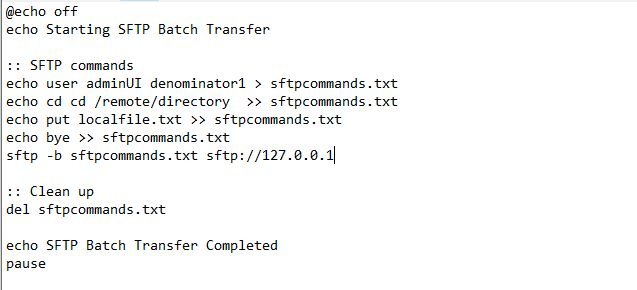
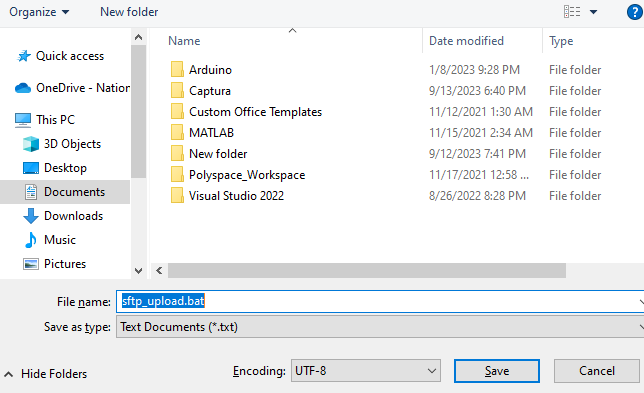
آؤٹ پٹ :
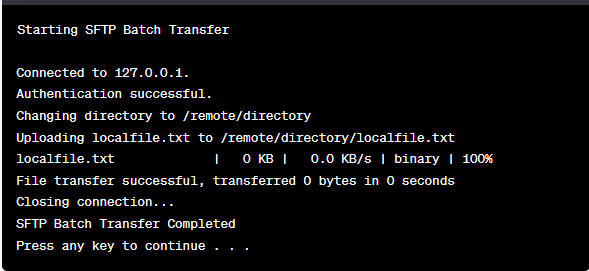
ڈاؤن لوڈ آپریشنز کے لیے حسب ضرورت بنانا
اگر ہمیں SFTP سرور سے فائلیں ڈاؤن لوڈ کرنے کی ضرورت ہے، تو ہم اس کے مطابق اپنی بیچ فائل میں ترمیم کر سکتے ہیں۔ یہاں ایک مثال ہے:
اس ترمیم شدہ اسکرپٹ میں:
@ بازگشت بندبازگشت SFTP بیچ ٹرانسفر شروع ہو رہا ہے۔
:: SFTP کمانڈز
بازگشت یوزر your_username your_password > sftpcommands.txt
بازگشت سی ڈی / دور دراز / ڈائریکٹری >> sftpcommands.txt
بازگشت remotefile.txt حاصل کریں۔ >> sftpcommands.txt
بازگشت الوداع >> sftpcommands.txt
ایس ایف ٹی پی -ب sftpcommands.txt sftp: // sftp.example.com
:: صاف کرو
sftpcommands.txt سے
بازگشت SFTP بیچ کی منتقلی مکمل ہو گئی۔
توقف
ہمارے سسٹم کی مخصوص اسناد کے لیے، بیچ اسکرپٹ میں اس طرح ترمیم کی گئی ہے:
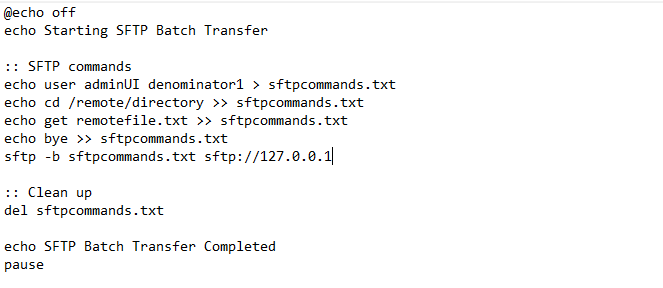
'get remotefile.txt' 'put' کمانڈ کی جگہ لے لیتا ہے جو اس بات کی نشاندہی کرتا ہے کہ ہم SFTP سرور سے 'remotefile.txt' نامی فائل ڈاؤن لوڈ کرنا چاہتے ہیں۔
بیچ فائل کو چلانے کے لیے، ہماری بیچ فائل کو چلانے کے لیے اس پر صرف ڈبل کلک کریں۔
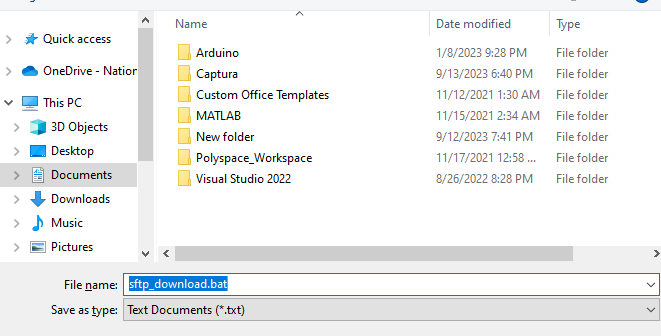
اسکرپٹ چلے گا، جو SFTP سرور سے جڑتا ہے، مخصوص آپریشنز کرتا ہے، اور ٹرانسفر کے آغاز اور تکمیل کی نشاندہی کرنے کے لیے پیغامات دکھاتا ہے۔
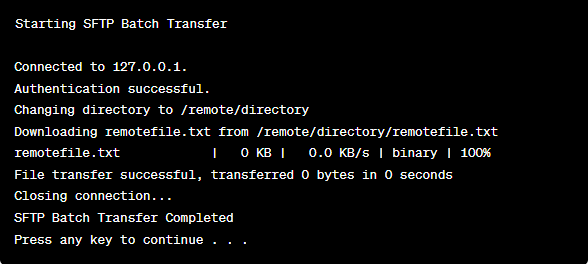
شیڈول ٹرانسفرز کو خودکار کرنا
خودکار، طے شدہ ٹرانسفرز کے لیے، ہم اپنے آپریٹنگ سسٹم پر ونڈوز ٹاسک شیڈیولر یا اس سے ملتے جلتے ٹول کو مخصوص وقفوں پر بیچ فائل چلانے کے لیے استعمال کر سکتے ہیں۔ یہ خاص طور پر رات کے وقت بیک اپ یا ڈیٹا کی باقاعدہ مطابقت پذیری جیسے کاموں کے لیے مفید ہے۔
سیکیورٹی کو یقینی بنانے کے لیے، فائل ٹرانسفر کو خودکار کرتے وقت سیکیورٹی اہم ہے۔ اس بات کو یقینی بنائیں کہ ہماری بیچ فائل محفوظ طریقے سے محفوظ ہے، اور پاس ورڈ جیسی حساس معلومات کے لیے خفیہ کاری کے استعمال پر غور کریں۔ مزید برآں، غیر مجاز صارفین کو اس میں ترمیم کرنے یا اس پر عمل کرنے سے روکنے کے لیے بیچ فائل تک رسائی کو محدود کریں۔ بیچ فائلوں کا استعمال کرتے ہوئے خودکار SFTP منتقلی ہمارے ڈیٹا مینجمنٹ کے عمل کو ہموار کر سکتی ہے، وقت کی بچت کر سکتی ہے، اور سیکیورٹی کو بڑھا سکتی ہے۔
SFTP کے بنیادی اصولوں کو سمجھ کر، ضروری کمانڈز کے ساتھ بیچ اسکرپٹس بنا کر، اور انہیں اپنی مخصوص ضروریات کے لیے اپنی مرضی کے مطابق بنا کر، ہم فائلوں کو ریموٹ سرورز پر اور ان سے مؤثر طریقے سے منتقل کر سکتے ہیں۔ چاہے یہ ریگولر بیک اپ، ڈیٹا سنکرونائزیشن، یا فائل ٹرانسفر کے کسی دوسرے کام کے لیے ہو، بیچ فائل آٹومیشن ہمارے ورک فلو میں ایک طاقتور ٹول ہو سکتا ہے۔
نتیجہ
اس تفصیلی گائیڈ میں، ہم نے SFTP بیچ فائل آٹومیشن کی مہارت سیکھی جو محفوظ، موثر، اور غلطی سے پاک فائل ٹرانسفر کے راستے کو واضح کرتی ہے۔ SFTP کے اصولوں کو سمجھ کر اور حسب ضرورت بیچ اسکرپٹس بنا کر، ہم نے صارفین کو ڈیٹا مینجمنٹ کو ہموار کرنے کا ہنر سیکھنے میں مدد کی، چاہے اس میں اہم فائلوں کو ریموٹ سرور پر اپ لوڈ کرنا ہو یا تجزیہ کے لیے اہم ڈیٹا کو ڈاؤن لوڈ کرنا۔ مزید برآں، ہم نے اسناد کی حفاظت اور رسائی کے کنٹرول پر زور دے کر سیکورٹی کی اہمیت کو محسوس کیا۔